Un Área de visualización domina la mayor parte del área en la ventana de SOLIDWORKS Visualize. SOLIDWORKS Visualize tiene un área de visualización 3D, además de otras pestañas que aparecen al abrir imágenes en el área de visualización de imágenes o al renderizar un modelo.
Área de visualización 3D
El Área de visualización 3D muestra el proyecto abierto con la cámara seleccionada actualmente. Al mover la cámara alrededor de la escena o cambiar cualquier contenido, el Área de visualización 3D se actualiza en tiempo real.
Área de visualización de imágenes
El área de visualización de imágenes muestra las imágenes de la biblioteca de imágenes. Las capturas de pantalla y los renderizados se guardan en la biblioteca de imágenes, por lo tanto, el área de visualización de imágenes es una forma cómoda de ver las imágenes generadas.
Para abrir el área de visualización de imágenes:
- Haga clic en .
- En el cuadro de diálogo Abrir Proyecto, vaya a la ubicación donde ha guardado las capturas de pantalla y los renderizados.
La ubicación predeterminada es install_dir\SOLIDWORKS Visualize Content\Images.
- Seleccione la imagen que desea ver y haga clic en Abrir.
El nombre de la imagen que está viendo se muestra en una pestaña que se encuentra debajo de la barra de menús.
El área de visualización de imágenes contiene estos controles:

|
Ajustar a ventana
|
 |
Zoom acercar
|
 |
Zoom alejar
|
 |
Anterior
|
 |
Siguiente
|
Área de visualización de renderizado
El área de visualización de renderizado muestra la imagen que está siendo renderizada.
Para abrir el área de visualización de renderizado:
- En Herramientas en la barra de herramientas principal, seleccione una herramienta que no sea una instantánea.
Con SOLIDWORKS Visualize Standard, la única opción es Renderizar  .
.
Con SOLIDWORKS Visualize Professional, también puede seleccionar Animación
 , Plato giratorio
, Plato giratorio
 o Estudio de luz solar
o Estudio de luz solar
 .
.
- En la pestaña Renderizar del cuadro de diálogo Herramientas de salida, seleccione Mostrar progreso.
- Haga clic en Iniciar renderizado.
La barra de herramientas del área de visualización de renderizado contiene estos controles:


|
Ajustar a ventana
Tamaño real
|
Alterna la vista del modelo que está renderizando entre el tamaño real de la imagen y una imagen que se ajusta a la ventana. |
| |
Pausar
Reanudar
|
Pone en pausa un renderizado sin conexión para guardar el rendimiento de la máquina temporalmente. Puede hacer clic en Reanudar para completar un renderizado pausado, más tarde.
|
| |
Guardar ahora
|
Guarda una imagen de la pasada actual en el directorio de imágenes y continúa renderizando hasta que se ha completado. |
| |
Cancelar
|
Cancela una renderización sin conexión y almacena el resultado actual en la carpeta de imágenes. Puede elegir si desea completar o no el renderizado en segundo plano.
|
Los indicadores de estado del lado izquierdo de la barra de herramientas muestran el porcentaje completado y el tiempo restante. Los mensajes de estado adicionales de la parte inferior de la pantalla informan si el renderizado está en pausa, el número de pase y la resolución.
Mueva el cursor sobre el icono SOLIDWORKS Visualize Offline Render en el área de notificaciones de la barra de tareas para ver el progreso de renderizado y el tiempo restante.
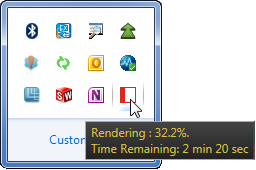
Haga clic con el botón derecho en el icono para acceder a los siguientes comandos:
-
Guardar imagen
-
Guardar y ver imagen
-
Guardar y detener renderizado
-
Detener renderizador
-
Pausar
-
Reanudar